यह विकिहाउ गाइड आपको माइक्रोसॉफ्ट वर्ड डॉक्यूमेंट में टेक्स्ट को रोटेट करना सिखाएगी।
कदम
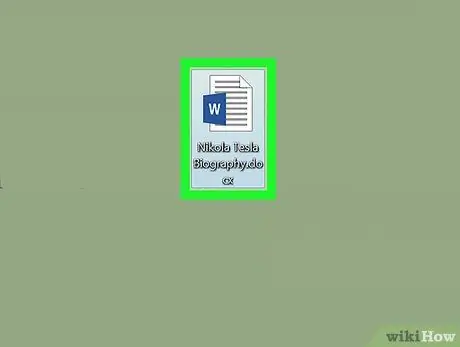
चरण 1. Microsoft Word दस्तावेज़ खोलें।
आप इसे नीले और सफेद माइक्रोसॉफ्ट आइकन पर "अक्षर" के साथ डबल-क्लिक करके खोल सकते हैं। वू"" विकल्प पर क्लिक करके फ़ाइल "मेनू बार पर, फिर" चुनें खोलना… ”.
वैकल्पिक रूप से, विकल्प पर क्लिक करें " नया दस्तावेज़ एक नया दस्तावेज़ बनाने के लिए।
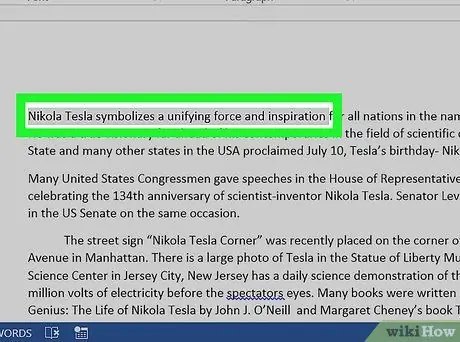
चरण 2. उस पाठ को चिह्नित करें जिसे आप खेलना चाहते हैं।
इसे चिह्नित करने के लिए कर्सर का उपयोग करें।
वह टेक्स्ट टाइप करें जिसे आप घुमाना चाहते हैं यदि आपने पहले से नहीं किया है।
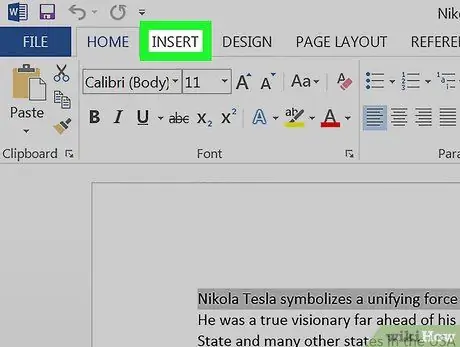
चरण 3. प्रोग्राम विंडो के ऊपरी बाएँ कोने में सम्मिलित करें टैब पर क्लिक करें।
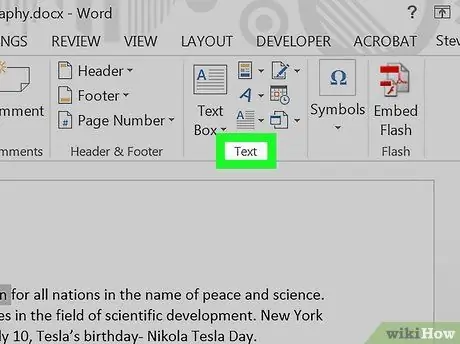
चरण 4. विंडो के ऊपरी दाएं कोने में टेक्स्ट पर क्लिक करें।
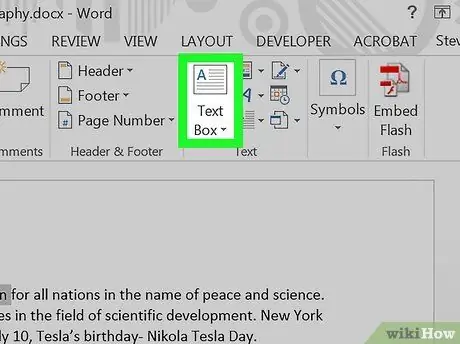
चरण 5. टेक्स्ट बॉक्स पर क्लिक करें।
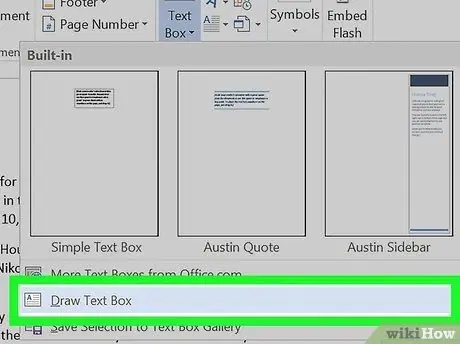
चरण 6. ड्रा टेक्स्ट बॉक्स पर क्लिक करें।
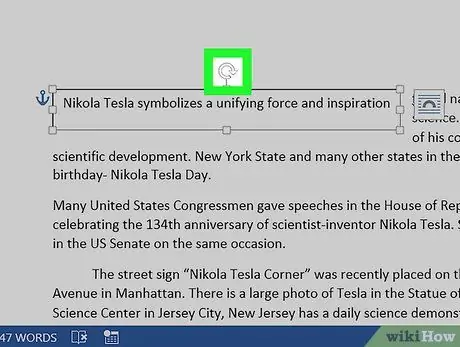
चरण 7. "घुमाएँ उपकरण" खींचें।
"⟳" आइकन पर क्लिक करें और दबाए रखें, फिर डायल को उस दिशा में खींचें, जिस दिशा में आप टेक्स्ट को झुकाना / घुमाना चाहते हैं। माउस को छोड़ें और परिवर्तनों को लागू करने के लिए टेक्स्ट बॉक्स के बाहर के क्षेत्र पर क्लिक करें।







